学科网下载的试卷上传到数字化学习平台的步骤
学科网试卷上传步骤说明
在学科网上下载时注意下载“老师用卷”,即每道题的答案紧随题目之后。
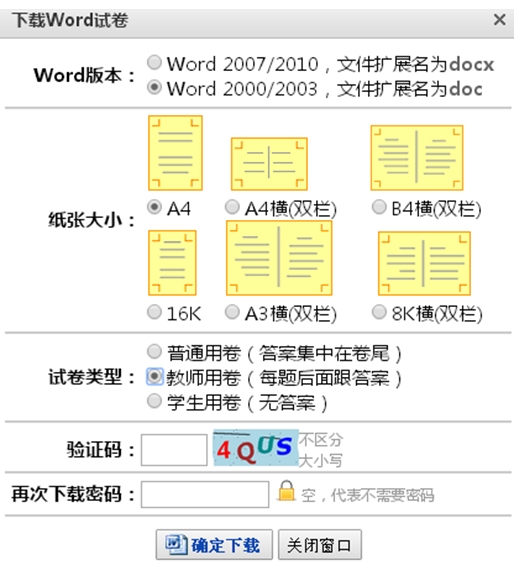
一、Word格式制作
1.对于数理化三门学科(英语、语文等文科不需要做该步),将下载的Word试卷另存为“筛选过的网页”(去掉Word特殊格式)后,再用IE打开,复制所有内容到新Word文档中做以下编辑。
2.全选设定:字体统一宋体5号,黑体,1.5倍行距,全部左对齐
3.全文批量替换:“编辑”→“替换”,将“【解析】”替换成“解析”
4.全文批量替换,“【答案】”替换成“【解析】 答案”
5.每题前题号和后面的点号用以下内容替换(注意边查找边替换):
“^#.”替换成“【结束】 ^p【题面】”
注意:通过3、4、5步完成后确保以下内容:
a)题号为一位数时用“^#.”,两位数时用“^#^#.”,三位数时用“^#^#^#.”
b)检查题面中是否有分数标识(如“(3分)”等),如果有需要去掉
c)第一题前面多余的“【结束】”移到最后一题后面
6.选择题答题框用:【【选择题正确答案】】(如:【【B】】;多答案用‘,’分开)
7.填空题答题框用【【【填空题答案】】】(如果填空题答案不唯一或答案包含不能用键盘输入的特殊符号时,不加填空框,直接用下划线代替,由老师手工批阅,)
8.试卷要进行分类,如选择题、填空题等,每个类别前加【大类】(如【大类】解答题;【大类】填空题;【大类】选择题;【大类】计算题),注意类别前的序号不要包含在类别中。
二、上传试卷
1.登录南通一中“数字化学习平台”:点击一中主页(底部) → 数字学习。
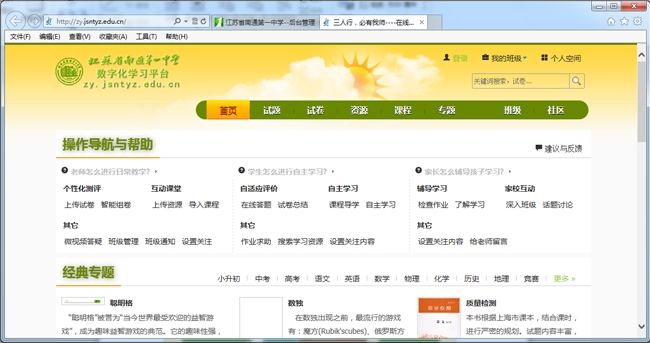
2.单击“登录”,用自己的帐号登录,进入个人空间。
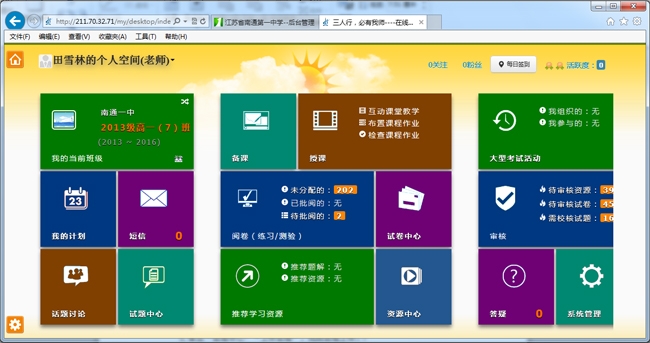
3.单击“试卷中心”“上传试卷”,完成试卷上传。
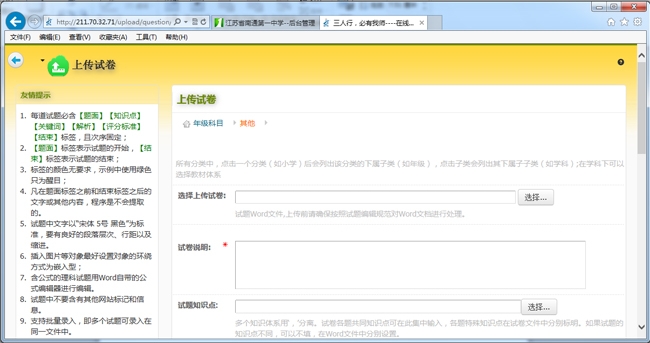

账号+密码登录
手机+密码登录
还没有账号?
立即注册